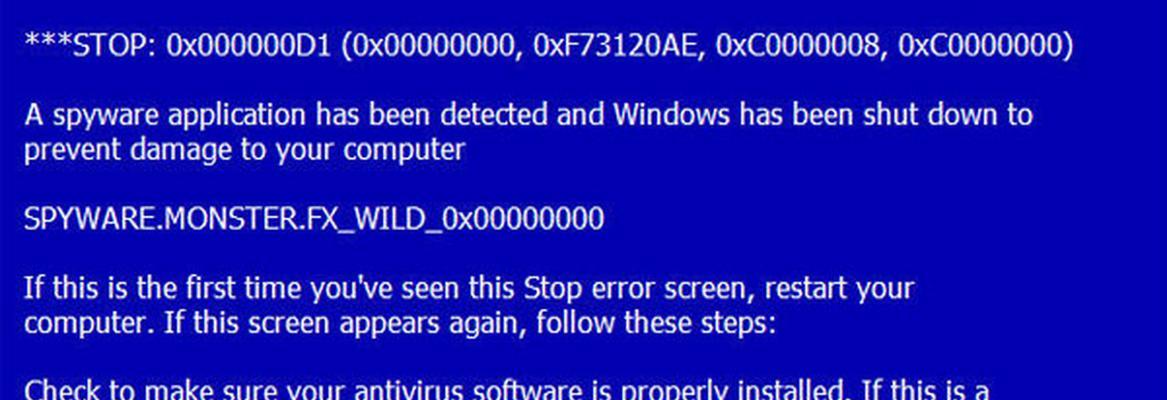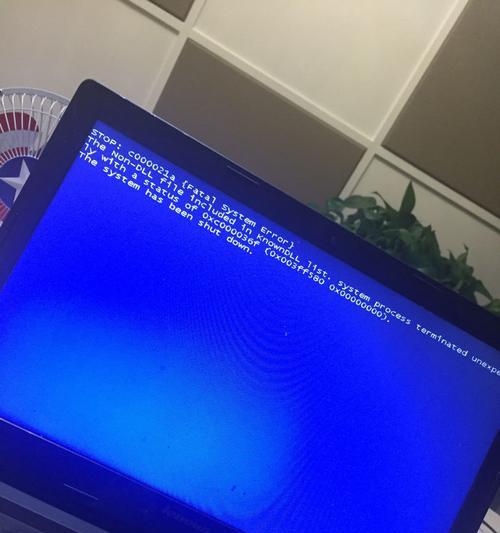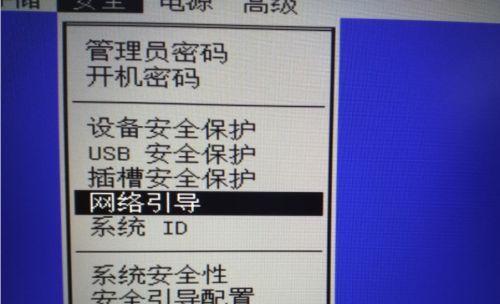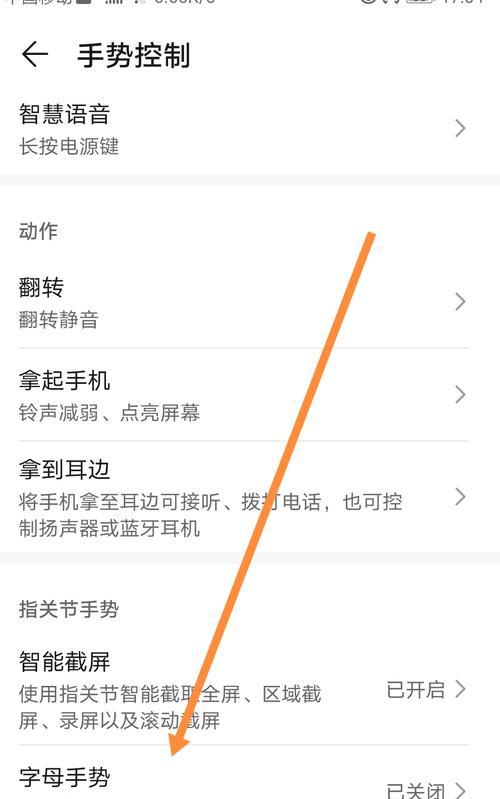笔记本电脑蓝屏怎么解决?蓝屏修复方法有哪些?
笔记本电脑开机蓝屏问题是许多用户经常遇到的一个烦恼。当我们打开笔记本电脑时,如果屏幕显示出蓝屏,那么我们无法进入操作系统,也无法正常使用电脑。为了帮助大家解决这个问题,本文将提供一些有效的修复方法。
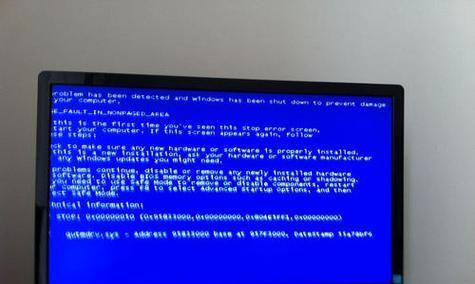
检查硬件设备连接
1.检查电源适配器是否正确连接,确认电源线没有松动。
2.检查内存条是否插好,可以重新插拔内存条确保接触良好。

3.检查硬盘连接线是否松动或损坏,可以尝试更换连接线。
启动修复模式
1.开机时按下F8键,进入启动修复模式。
2.在启动修复模式中选择“安全模式”,看看是否能够成功进入系统。
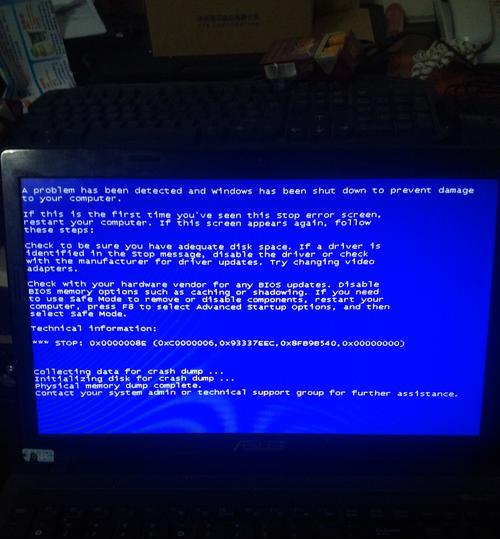
3.如果进入安全模式后没有蓝屏问题,那么很可能是系统软件或驱动程序引起的问题。
卸载最近安装的软件或驱动程序
1.进入控制面板,点击“程序和功能”。
2.找到最近安装的软件或驱动程序,右键点击选择“卸载”。
3.重启电脑,看看是否解决了开机蓝屏的问题。
更新或回滚驱动程序
1.进入设备管理器,找到有黄色感叹号的设备。
2.右键点击该设备,选择“更新驱动程序”。
3.如果更新驱动程序后仍然存在问题,可以尝试回滚驱动程序版本。
运行系统文件检查工具
1.运行命令提示符,输入“sfc/scannow”并按下回车键。
2.等待系统文件检查工具完成扫描和修复。
3.重启电脑,看看是否解决了开机蓝屏的问题。
检查硬盘状态
1.运行命令提示符,输入“chkdskC:/f”(C为系统所在的盘符)。
2.系统会提示在下一次重启时进行磁盘检查,选择“Y”并重启电脑。
3.磁盘检查完成后,系统会自动修复硬盘中的错误。
恢复操作系统
1.如果以上方法都无法解决问题,可以考虑恢复操作系统。
2.备份重要数据后,使用恢复光盘或恢复分区进行操作系统的恢复。
3.注意,这将清除所有数据,请谨慎操作。
笔记本电脑开机蓝屏问题可能由多种原因引起,包括硬件故障、软件冲突、驱动程序错误等。通过检查硬件设备连接、启动修复模式、卸载最近安装的软件或驱动程序、更新或回滚驱动程序、运行系统文件检查工具、检查硬盘状态以及恢复操作系统等方法,可以解决大部分开机蓝屏问题。如果问题仍然存在,建议联系专业技术人员进行进一步的诊断和修复。
版权声明:本文内容由互联网用户自发贡献,该文观点仅代表作者本人。本站仅提供信息存储空间服务,不拥有所有权,不承担相关法律责任。如发现本站有涉嫌抄袭侵权/违法违规的内容, 请发送邮件至 3561739510@qq.com 举报,一经查实,本站将立刻删除。
- 站长推荐
-
-

充电器发热的原因及预防措施(揭开充电器发热的神秘面纱)
-

电饭煲内胆损坏的原因及解决方法(了解内胆损坏的根本原因)
-

Mac内存使用情况详解(教你如何查看和优化内存利用率)
-

厨房净水器滤芯的安装方法(轻松学会安装厨房净水器滤芯)
-

如何正确对焦设置XGIMI投影仪(简单操作实现高质量画面)
-

电饭煲内米饭坏了怎么办(解决米饭发酸变质的简单方法)
-

Switch国行能玩日版卡带吗(探讨Switch国行是否兼容日版卡带以及解决方案)
-

手机处理器天梯排行榜(2019年手机处理器性能测试大揭秘)
-

电饭煲自动放水不停的故障原因与解决办法(探索电饭煲自动放水问题的根源及解决方案)
-

电饭煲蛋糕的制作方法(在制作过程中不使用碱的窍门)
-
- 热门tag
- 标签列表
- 友情链接